宏基筆記本大部分人應該是不會陌生的,特別是大學生群體,因為宏基筆記本大都主打性價比,非常適合大學生群體使用,經濟實惠,而且在性能上也是不錯的,基本的辦公和娛樂需求是絕對可以滿足的。那如果想要給宏基筆記本重裝win7系統要怎么操作呢?下面小編就帶來宏基筆記本電腦一鍵重裝系統win7教程,一起來看看吧!
宏基筆記本如何重裝系統win7:
一、前期準備:
1.韓博士一鍵重裝系統軟件(打開前需關閉防火墻以及第三方殺毒工具)
2.需要重裝系統的聯網筆記本電腦一臺
二、一鍵重裝詳細步驟:
1.打開韓博士裝機大師,選擇“一鍵裝機”下的“開始重裝”
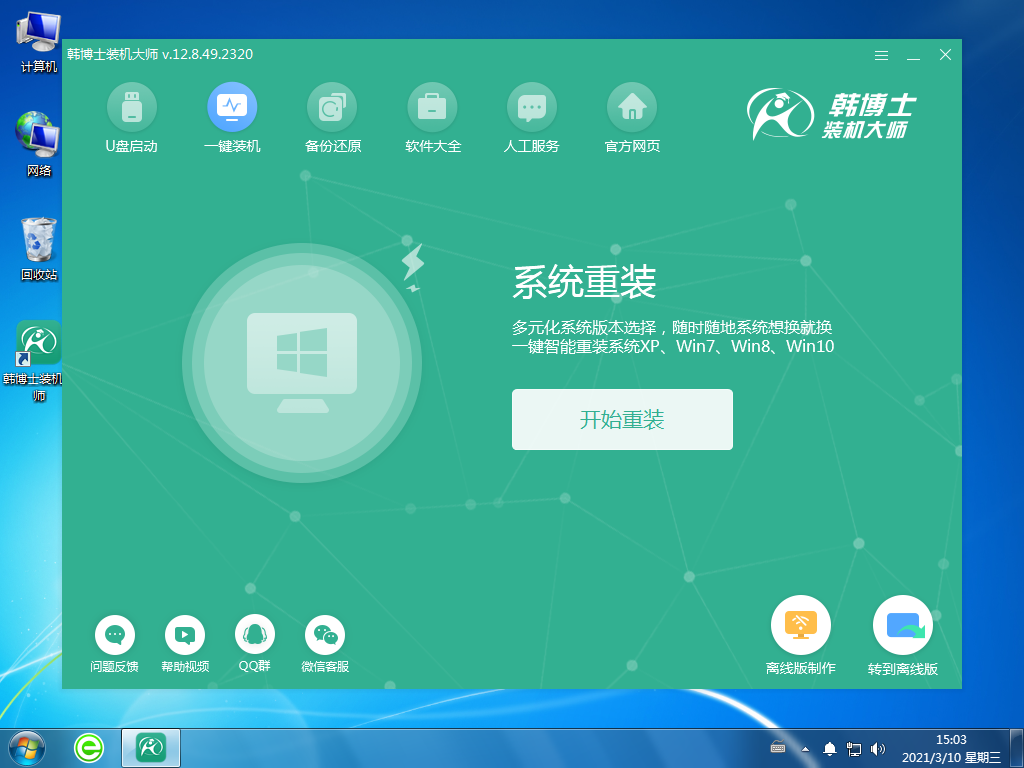
2.系統進行環境監測,待檢測完成后,點擊“下一步”
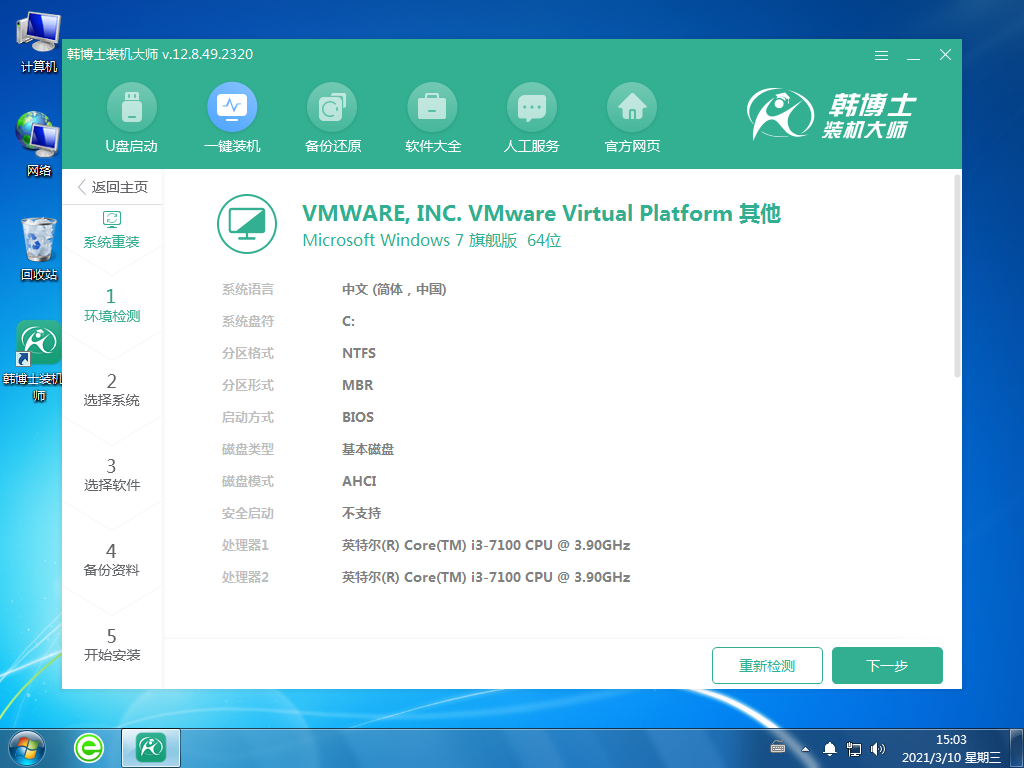
3.選擇合適的win7文件,進行下載并安裝
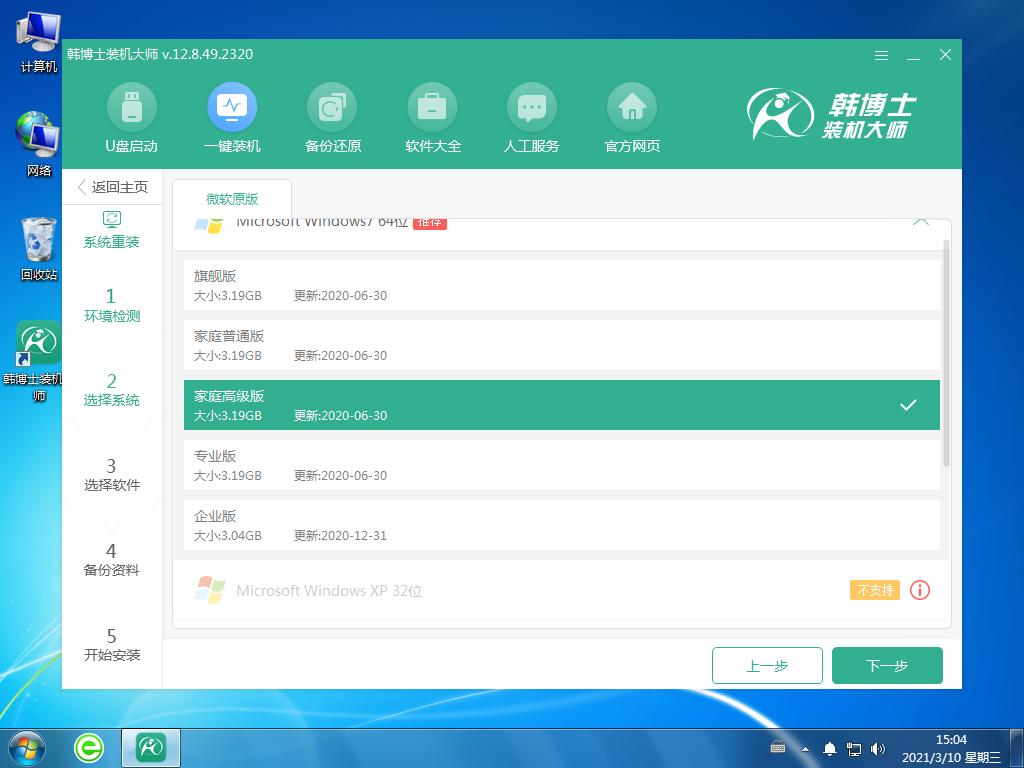
4.開始下載系統文件,此步驟無需手動操作,耐心等待下載完成即可
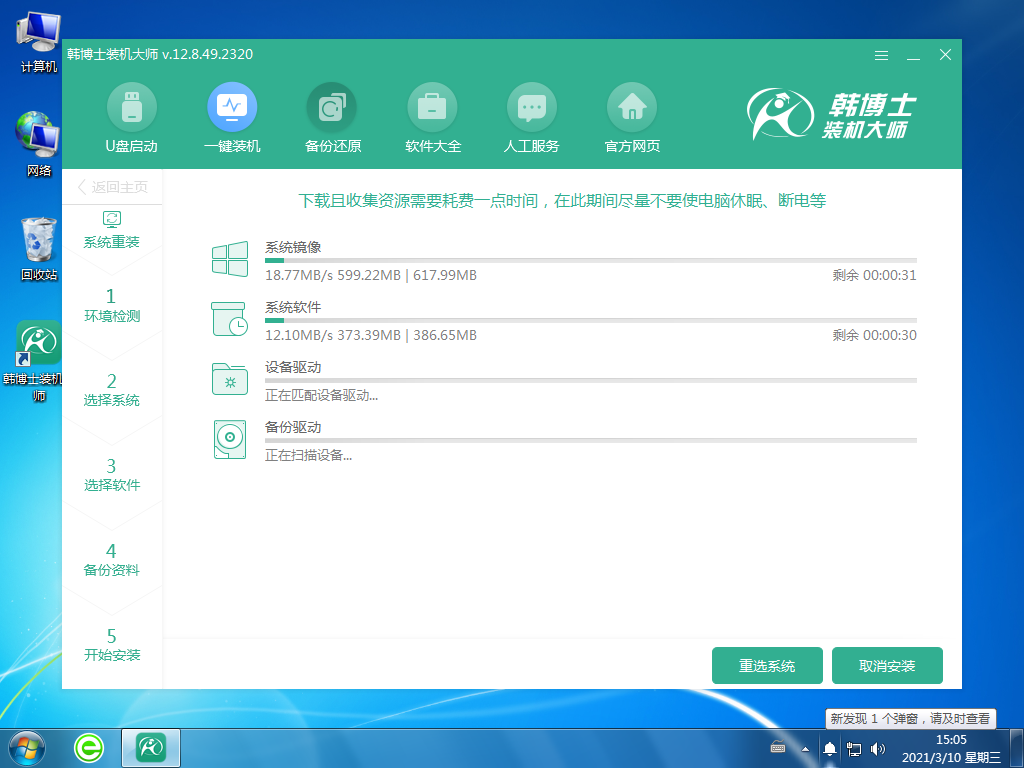
5.部署安裝環境
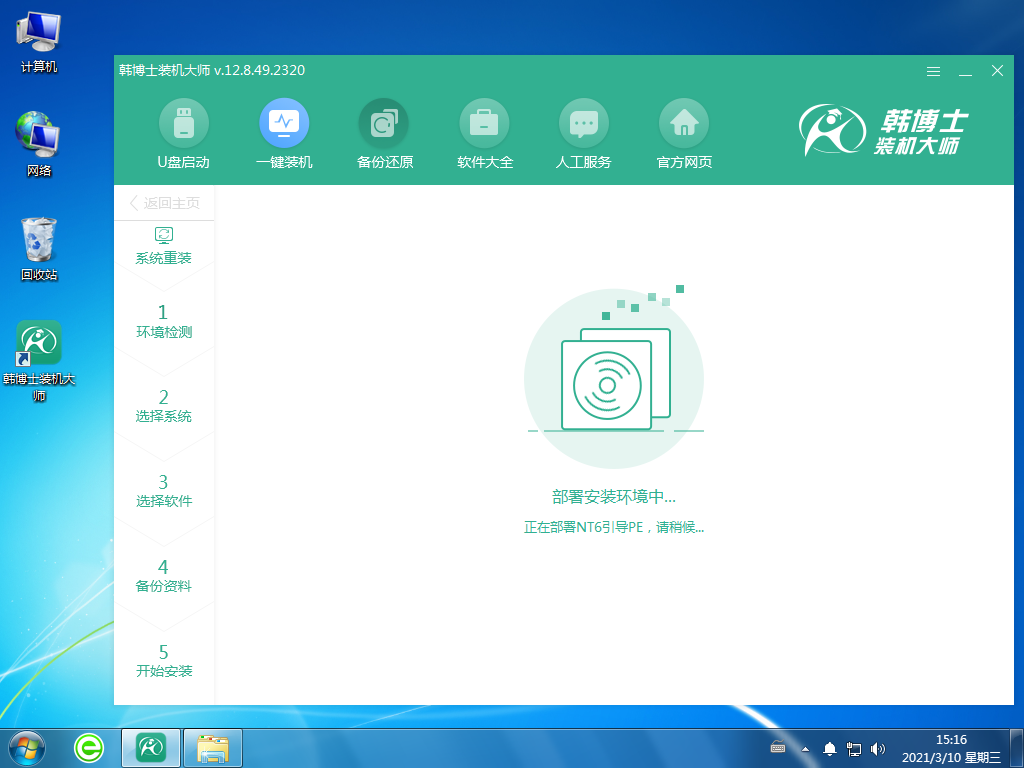
6.選擇第二項并回車進入
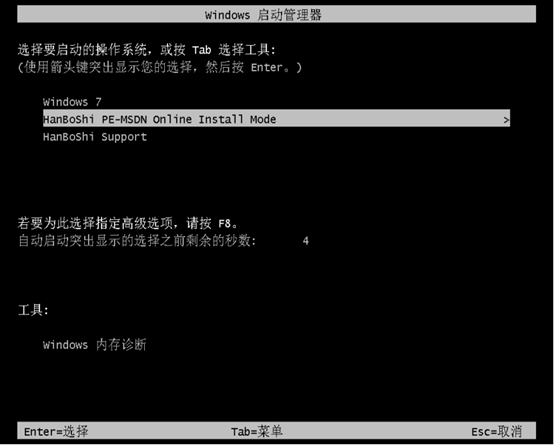
7.進入PE裝機界面后開始安裝win7系統,安裝完畢后點擊“立即重啟”
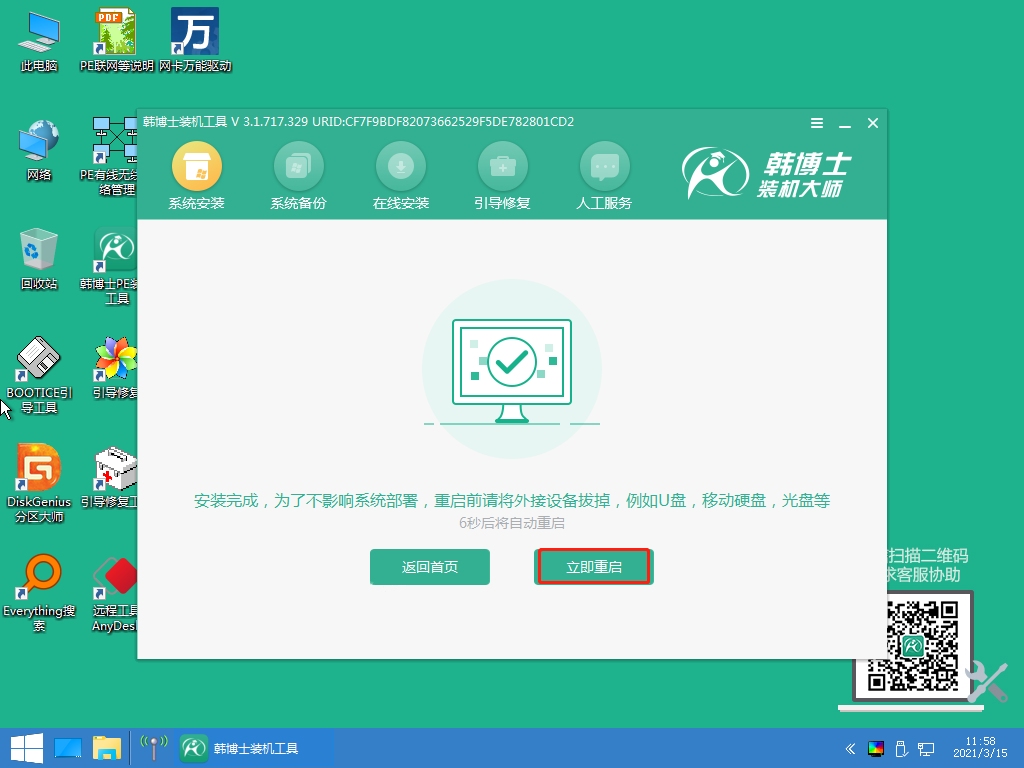
8.重啟后出現win7桌面,證明韓博士一鍵重裝win7系統成功

就這樣跟著圖示的流程步驟來就可以成功給宏碁筆記本裝上win7系統了,如果你也有打算給你的電腦重裝win7系統的話,可以參考上面的方法使用一鍵重裝的方式去重裝,重裝步驟是簡單明了,哪怕是新手小白也不用擔心。另外,如果在重裝的過程遇到問題的話,可以咨詢官網的技術客服。

